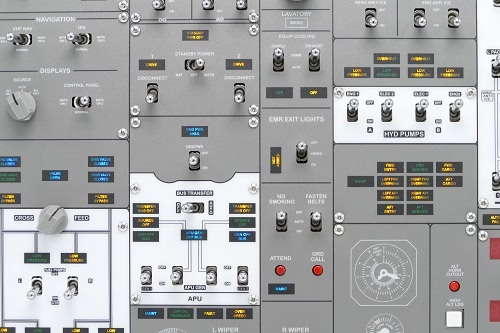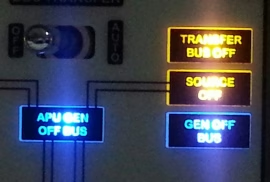Caractéristiques
- Entrées fonctionnelles complètes :
70 interrupteurs à bascule,
9 commutateurs rotatifs,
2 encodeurs rotatifs - 96 indicateurs commutables
- Afficheur 7 segments pour les altitudes de vol et d’atterrissage, les variables électriques CA/CC et le débit de la gaine
- Connexion USB 2.0 pour l’interface de contrôle
- Embouts : Plastique noir, rouge et blanc
- Installation : Un bras d’écran réglable est disponible.
- Compatible avec iFly 737NG et PMDG 737NGX sous FSX
- Compatible avec PMDG 737NGX sous P3Dv4
- Compatible avec MSFS2020 avec le programme Spadnext.
Vous trouverez ci-dessous l’avis d’un client.
- J’ai utilisé votre logiciel pour effectuer un premier test afin de m’assurer que tout fonctionnait avant de terminer la configuration pour mon premier vol.
- J’ai ensuite utilisé Spad pour charger un profil pour le PMDG 737 dans MSFS.
- Cela a parfaitement fonctionné.
- J’utilise un extrait/snippet, ce qu’on appelle un profil pour des appareils spécifiques.
- Le numéro est 6362.
- Vous pouvez le rechercher dans la section des extraits en ligne.
- Avec ce profil, tout fonctionne sur le tableau de bord du PMDG 737 dans MSFS.
Comment installer avec SPAD
- Installez ou mettez à niveau vers la version « Complète » de SPAD.neXt
https://www.spadnext.com - Démarrez MSFS 2020 comme d’habitude, sauf pour SPAD.
Sélectionnez un emplacement sur la carte du monde et cliquez sur « Prêt à voler ». - Ouvrez le Gestionnaire de périphériques dans le Panneau de configuration et développez la section Ports (COM et LPT).
- Connectez le panneau supérieur du 737 à un port USB.
Recherchez le nouveau numéro de port dans la section Ports (COM et LPT).
Le message « Port série USB (COMxx) » devrait s’afficher. - Démarrez SPAD.
Allez dans Paramètres, Périphériques, Périphériques série. - Cliquez sur Ajouter un nouveau périphérique.
Sélectionnez le nouveau port COM.
Sélectionnez VRinsight comme protocole, puis OK.
Cliquez sur le bouton Enregistrer et fermez SPAD. - Redémarrez SPAD.
Le message indiquant : « Éteignez l’appareil, patientez 2 secondes, puis rallumez-le » devrait s’afficher. Suivez les instructions. - Accédez à la section Panneau et vous devriez voir V737H (COMXX).
- Cliquez sur n’importe quel bouton et chargez l’extrait en ligne 6362. Le panneau devrait alors s’activer.
- Si vous ne recevez pas le message « Mettre l’interrupteur sous tension… » ou si le panneau n’est pas actif,
fermez tout et redémarrez l’ordinateur, puis relancez FS et SPAD.
Avis client :
- Compatible avec Microsoft Windows 7 ou version ultérieure.
- Dimensions : Largeur : 41,5 cm/16,3 pouces,
Hauteur : 4 cm/1,6 pouces,
Longueur : 44,5 cm/17,5 pouces - Poids : 7 kg
- Garantie d’un an